Win10新建账户报错?简单几步教你快速修复
时间:2025-06-22 18:12:05 450浏览 收藏
**Win10添加新账户报错?别慌!手把手教你快速解决** 还在为Win10无法添加新账户而烦恼吗?很多预装Win10家庭版的用户都遇到了只能通过微软账户登录,无法创建本地账户的问题。本文针对这一常见问题,提供简单易懂的解决方案。通过修改“用户账户控制设置”,将滑动条调整至“仅当应用程序尝试更改我的电脑时通知我”,即可轻松解决Win10无法新增账户的难题。详细步骤包括:右键点击“此电脑”进入“属性”,打开“控制面板”,找到“用户账户”,点击“更改用户账户控制设置”。按照教程操作,让你快速摆脱困扰,轻松添加新账户!
Windows 10无法新增账户如何处理?近期有部分使用Windows 10系统的用户反馈,在系统中无法添加新的账户,只能通过微软账户登录,而无法创建本地账户。这种情况主要发生在预装Windows 10的家庭版系统中,遇到此类问题的用户可以参考以下步骤来解决。以下是具体的操作方法:
首先,回到Windows 10的桌面,右键点击“此电脑”,选择“属性”,如下图所示:
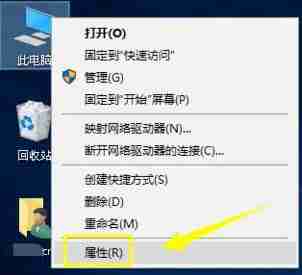
接着,进入系统属性页面,点击左侧的“控制面板主页”。您也可以通过开始菜单找到“Windows系统”下的“控制面板”选项打开它;
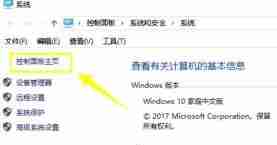
随后,在控制面板中找到并点击“用户账户”;
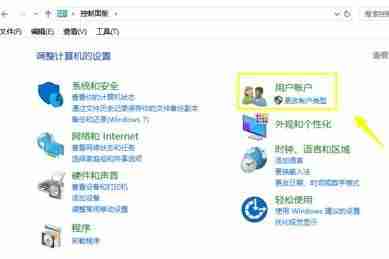
进入用户账户设置页面后,继续点击“用户账户连接”;
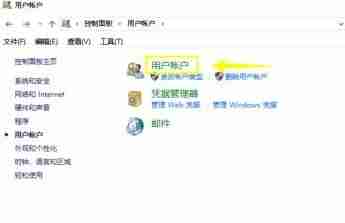
最后,在账户设置窗口里,找到并点击“更改用户账户控制设置”。将滑动条调整至第二档,即“仅当应用程序尝试更改我的电脑时通知我”。完成设置后点击“应用”按钮,这样就可以成功添加新的账户了。
以上就是解决Windows 10系统无法新增账户的方法,如果您也遇到了类似的问题,不妨按照上述步骤试一试!
以上就是本文的全部内容了,是否有顺利帮助你解决问题?若是能给你带来学习上的帮助,请大家多多支持golang学习网!更多关于文章的相关知识,也可关注golang学习网公众号。
-
501 收藏
-
501 收藏
-
501 收藏
-
501 收藏
-
501 收藏
-
315 收藏
-
190 收藏
-
252 收藏
-
248 收藏
-
480 收藏
-
221 收藏
-
103 收藏
-
161 收藏
-
462 收藏
-
441 收藏
-
450 收藏
-
454 收藏
-

- 前端进阶之JavaScript设计模式
- 设计模式是开发人员在软件开发过程中面临一般问题时的解决方案,代表了最佳的实践。本课程的主打内容包括JS常见设计模式以及具体应用场景,打造一站式知识长龙服务,适合有JS基础的同学学习。
- 立即学习 543次学习
-

- GO语言核心编程课程
- 本课程采用真实案例,全面具体可落地,从理论到实践,一步一步将GO核心编程技术、编程思想、底层实现融会贯通,使学习者贴近时代脉搏,做IT互联网时代的弄潮儿。
- 立即学习 516次学习
-

- 简单聊聊mysql8与网络通信
- 如有问题加微信:Le-studyg;在课程中,我们将首先介绍MySQL8的新特性,包括性能优化、安全增强、新数据类型等,帮助学生快速熟悉MySQL8的最新功能。接着,我们将深入解析MySQL的网络通信机制,包括协议、连接管理、数据传输等,让
- 立即学习 500次学习
-

- JavaScript正则表达式基础与实战
- 在任何一门编程语言中,正则表达式,都是一项重要的知识,它提供了高效的字符串匹配与捕获机制,可以极大的简化程序设计。
- 立即学习 487次学习
-

- 从零制作响应式网站—Grid布局
- 本系列教程将展示从零制作一个假想的网络科技公司官网,分为导航,轮播,关于我们,成功案例,服务流程,团队介绍,数据部分,公司动态,底部信息等内容区块。网站整体采用CSSGrid布局,支持响应式,有流畅过渡和展现动画。
- 立即学习 485次学习
